Iklan
Foto sangat berharga. Foto yang telah Anda kerjakan dengan pengeditan yang susah payah bahkan lebih berharga. Itulah sebabnya kebiasaan yang baik untuk membiasakan diri dengan cara Adobe Lightroom mencadangkan dan mengembalikan katalog fotonya.
Perhatikan bahwa Lightroom Classic CC mencadangkan katalog dan bukan foto itu sendiri. Anda perlu membuat cadangan foto secara terpisah menggunakan strategi berbeda yang tidak tercakup dalam artikel ini.
Cara Mencadangkan Katalog Adobe Lightroom
Katalog Lightroom adalah database yang mencakup semua informasi yang terkait dengan foto. Ini tidak hanya melacak lokasi setiap foto tetapi semua suntingan yang telah dilaluinya di Lightroom. Jadi, pencadangan katalog reguler sesuai jadwal dapat menghemat pekerjaan Anda jika terjadi kecelakaan.
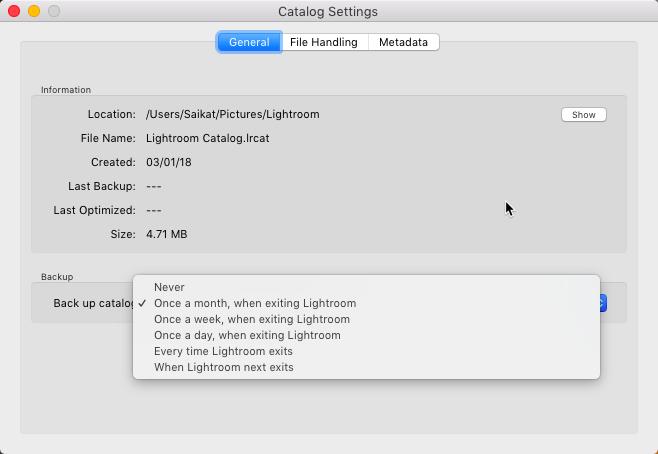
Anda dapat memberi tahu Lightroom Classic CC untuk membuat cadangan katalog secara otomatis setiap kali Anda keluar dari perangkat lunak:
- Pergi ke Edit> Pengaturan Katalog (Windows) atau Lightroom> Pengaturan Katalog (Mac OS).
- Pilih opsi cadangan dari menu tarik turun untuk Katalog cadangan.
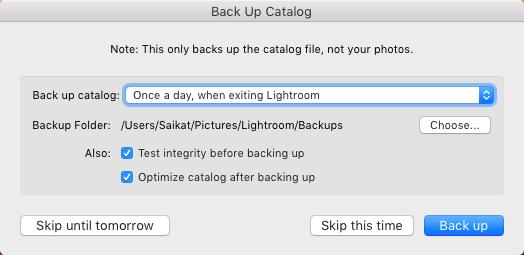
Layar Pengaturan Katalog juga menunjukkan lokasi file katalog dan meta-data cadangan. Anda juga dapat menggunakan opsi cadangan saat berhenti dari Lightroom.
- Keluar dari Lightroom.
- Di kotak dialog Cadangkan Katalog, klik Cadangkan untuk membuat cadangan katalog di lokasi default dan keluar dari Lightroom Classic CC.
- Anda dapat kembali memilih jadwal cadangan dan lokasi yang berbeda sebelum Anda mengklik Cadangkan.
- Jika Anda tidak ingin mencadangkan kali ini, tunda pencadangan dengan klik Lewati waktu ini atau Lewati sampai besok. Perintah akan bervariasi sesuai dengan pilihan jadwal cadangan yang telah Anda pilih dalam dropdown.
Cara Mengembalikan Cadangan Katalog Adobe Lightroom
Memulihkan katalog Lightroom yang didukung mudah dan dapat menyelamatkan Anda dari potensi bencana seperti kerusakan hard drive.
- Memilih File> Buka Katalog.
- Telusuri ke lokasi file katalog cadangan Anda.
- Pilih dan buka file .LRCAT yang dicadangkan.
- Anda juga dapat menyalin katalog yang dicadangkan ke lokasi katalog asli dan menggantinya.
Tidak mencadangkan foto Anda adalah salah satunya kesalahan manajemen foto 5 Kesalahan Manajemen Foto yang Anda Buat (dan Cara Memperbaikinya)Mengatur foto digital Anda bisa menjadi tugas. Dan ada beberapa kesalahan yang hampir semua orang lakukan. Untungnya, ada juga beberapa solusi sederhana. Baca lebih banyak Anda ingin menghindarinya sejak awal perjalanan fotografi Anda. Tidak ada alasan untuk tidak melakukannya karena Lightroom membuatnya sangat mudah untuk membuat cadangan katalog Anda.
Ingin saran Lightroom lainnya? Temukan cara mengurangi kabut asap di Lightroom Cara Mengurangi Haze di Foto Menggunakan LightroomHaze adalah bagian dari fotografi. Namun, Adobe Lightroom dapat membantu Anda menguranginya. Jadi, inilah cara mengurangi kabut pada foto. Baca lebih banyak .
Saikat Basu adalah Wakil Editor untuk Internet, Windows, dan Produktivitas. Setelah menghilangkan kemuraman gelar MBA dan karier pemasaran selama sepuluh tahun, ia sekarang bersemangat membantu orang lain meningkatkan keterampilan mendongeng mereka. Dia mencari koma Oxford yang hilang dan membenci tangkapan layar yang buruk. Tapi ide-ide Fotografi, Photoshop, dan Produktivitas menenangkan jiwanya.


